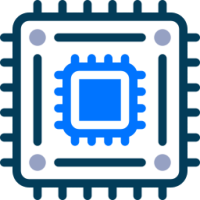Компьютерный мирБлог
Страничка Компьютерный мир даёт инструкции по настройки Вашего компьютера и разных программ. Рассказывает, как собрать компьютер. Обозревает комплектующие железо и различные программы. Всё это, и многое другое, Вы найдёте здесь!
В какие слоты устанавливать планки оперативной памяти
Если мы имеем планок памяти ровно столько, сколько слотов на материнской плате, то вопросов ни каких не возникает, мы просто вставляем все планки, во все слоты. Если же планок меньше слотов, то может появиться резонный вопрос: В какие слоты установить модули оперативной памяти?.
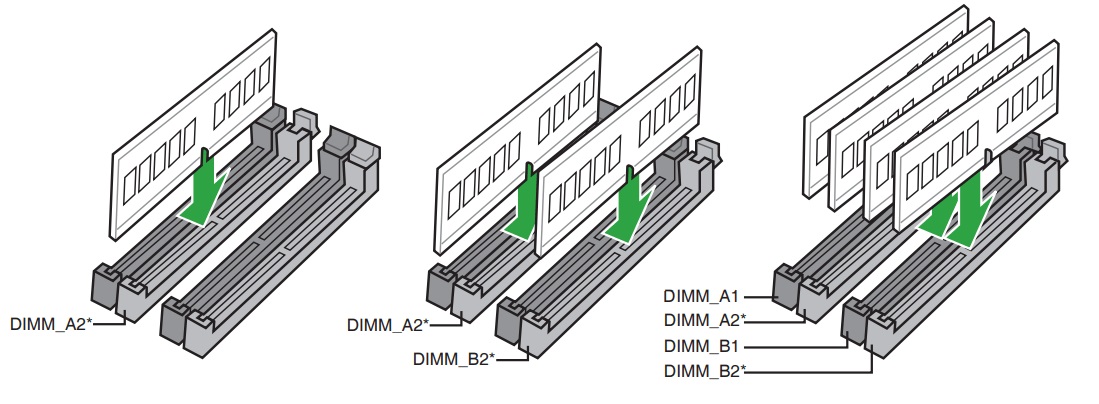
В среднем, на материнской плате имеется 4 слота под память, на руках может быть комплект из 2х плашек памяти. Инструкция к материнке, для получения двухканального режима, рекомендует устанавливать модули в 1й (DIMM_A1) и 3й слот (DIMM_B1), либо во 2й (DIMM_A2) и 4й слот (DIMM_B2). Я рекомендую, имея пару планок, устанавливать их во 2й (DIMM_A2) и 4й слот (DIMM_B2).
Если , на руках всего одна планка, вставляем ее во 2й слот (DIMM_A2).
Наличие всего двух слота под память, на материнке и одной плашки, вставляем в любой.
Возможно, будет интересно: Тема: Как проверить двухканальный режим оперативной памяти?....
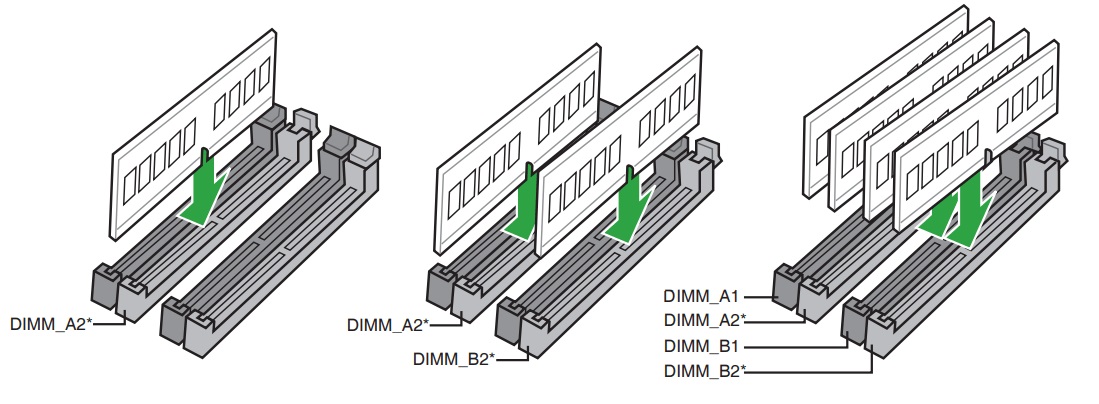
В среднем, на материнской плате имеется 4 слота под память, на руках может быть комплект из 2х плашек памяти. Инструкция к материнке, для получения двухканального режима, рекомендует устанавливать модули в 1й (DIMM_A1) и 3й слот (DIMM_B1), либо во 2й (DIMM_A2) и 4й слот (DIMM_B2). Я рекомендую, имея пару планок, устанавливать их во 2й (DIMM_A2) и 4й слот (DIMM_B2).
Если , на руках всего одна планка, вставляем ее во 2й слот (DIMM_A2).
Наличие всего двух слота под память, на материнке и одной плашки, вставляем в любой.
Возможно, будет интересно: Тема: Как проверить двухканальный режим оперативной памяти?....
- Жалоба
- 2
Как узнать пропускную способность ОЗУ
Выбирая себе планки оперативной памяти, для своей новой сборки, наткнулся на несостыковку, на странице товара, в интернет магазине. Что и подтолкнуло меня написать этот пост.
На странице товара, я увидел это:
Что тут такого? Дело в том, что при тактовой частоте
Зная тактовую частоту, мы можем узнать пропускную способность, для этого нам надо тактовую частоту умножить на восемь, полученное значение - это и будет пропускная способность.
Формула:
Вот и все....
На странице товара, я увидел это:
- Пропускная способность: 64000 Мб/с.
- Тактовая частота: 5200 МГц.
- Тактовая частота: 5200 МГц.
Что тут такого? Дело в том, что при тактовой частоте
5200 МГц, пропускная способность будет равна 41600 Мб/с, а не 64000. Ниже расскажу, как я это узнал.Зная тактовую частоту, мы можем узнать пропускную способность, для этого нам надо тактовую частоту умножить на восемь, полученное значение - это и будет пропускная способность.
Формула:
Тактовая частота × 8 = Пропускная способностьВот и все....
Chroma key (Монтаж видео)
Благодаря моей дочери, последнее время я увлекся монтажом своих видеороликов, а именно роликами снятыми на однотонном фоне, то есть Chroma key. Что такое Chroma key? Это эффект соединения двух "слоев" видео или фотографий, где на замену выбранного цвета приходит что то другое. Этим эффектом часто пользуются при создании фильмов или каких то передач. Благодаря одноцветному фону, снимаемый объект можно перенести, куда угодно, например, на луну.
Что нужно для создания Chroma key
Для того, чтобы добиться переноса снимаемого объекта, опять же, например, на луну, необходимо:
Видеокамеру можно использовать абсолютно любую, конечно желательно с HD качеством, за неимением такой камеры, может сгодиться и камера смартфона. На сегодняшний день камеры на мобильных телефонах позволяют отснять ролик нормального качества, по крайне мере для домашнего просмотра. Я использую цифровой фотоаппарат Samsung, иногда подключаю еще...
Что нужно для создания Chroma key
Для того, чтобы добиться переноса снимаемого объекта, опять же, например, на луну, необходимо:
- Видеокамера.
- Одноцветная ткань.
- Качественное освещение.
- Программное обеспечение.
Видеокамеру можно использовать абсолютно любую, конечно желательно с HD качеством, за неимением такой камеры, может сгодиться и камера смартфона. На сегодняшний день камеры на мобильных телефонах позволяют отснять ролик нормального качества, по крайне мере для домашнего просмотра. Я использую цифровой фотоаппарат Samsung, иногда подключаю еще...
Как определить драйвера для компьютера или ноутбука
Я буду показывать пример определения и поиска драйвера для видеокарты, но данное решение подходит для многих других устройств.
Принесли мне ноутбук, собранный из трех ноутбуков, корпус от одного ноутбука, материнская плата от другого и прочие детали от третьего. Моя задача установить операционную систему Windows 7, найти драйвера, установить программы из предоставленного списка. Систему переустановил, без проблем, система подобрала драйвера на все, кроме видеокарты, пришлось искать драйвер, при чем, мне не известна видеокарта.
Делаю так, открываю Диспетчер устройств, его можно открыть следуя по пути: Мой компьютер > Свойства системы > Диспетчер устройств. В списке устройств (проводник) находим пункт Видеоадаптеры и разворачиваем списочек ваших видео устройств. Наводим курсор на видеокарту и жмем правой кнопкой мыши, в появившемся меню выбираем пункт Свойства. Откроется окно свойства устройства, в этом окне переходим на вкладку Сведения. Тут в выпадающем списке Свойство, выбираем пункт...
Принесли мне ноутбук, собранный из трех ноутбуков, корпус от одного ноутбука, материнская плата от другого и прочие детали от третьего. Моя задача установить операционную систему Windows 7, найти драйвера, установить программы из предоставленного списка. Систему переустановил, без проблем, система подобрала драйвера на все, кроме видеокарты, пришлось искать драйвер, при чем, мне не известна видеокарта.
Делаю так, открываю Диспетчер устройств, его можно открыть следуя по пути: Мой компьютер > Свойства системы > Диспетчер устройств. В списке устройств (проводник) находим пункт Видеоадаптеры и разворачиваем списочек ваших видео устройств. Наводим курсор на видеокарту и жмем правой кнопкой мыши, в появившемся меню выбираем пункт Свойства. Откроется окно свойства устройства, в этом окне переходим на вкладку Сведения. Тут в выпадающем списке Свойство, выбираем пункт...
Как отключить автоматическое обновление в Windows 7
Если вдруг появилась необходимость отключить автоматическое обновление на ОС Windows 7, но вы не знаете как это сделать. Просто следуйте этой инструкции:
Готово.
Возможно, будет интересно: Блог: Как отключить обновления Windows 10....
- Нажимаем кнопку Пуск.
- Находим и нажимаем на Панель управление. Откроется окно Панель управления.
- В окне Панель управления переводим вид в Крупные значки.
- Находим и жмем Центр обновления Windows. Откроется окно Центр обновления Windows.
- В левой части меню находим и жмем Настройки параметров.
- В этом окне, в выпадающем меню выбираем: Не проверять наличие обновлений (не рекомендуется).
- Жмем кнопку Ок.
Готово.
Возможно, будет интересно: Блог: Как отключить обновления Windows 10....
Реклама